Руководство для платформы Windows Phone 8
В этом руководстве показано, как настроить среду разработки SDK для развертывания приложений Cordova для устройств Windows Phone. Он фокусируется на Windows Phone 8, но дополнительные сведения о том, как поддержка Windows Phone 7.
Оно показывает, как использовать либо инструменты командной строки, специфические для Windows Phone для создания и построения приложения, или кросс платформенный Cordova CLI описываемый в "Интерфейс командной строки". (См. Введение для сравнения этих процессов разработки.) В этом разделе также показано, как открыть приложений Cordova, так что вы можете изменять их в среде Visual Studio. Независимо от того, какой подход вы принимаете вам нужно установить Windows Phone SDK, как описано ниже.
Смотрите следующие детали, характерные для платформы Windows Phone:
- Плагины Windows Phone 8
- Обновление Windows Phone 8
Для платформы Windows Phone 8 Cordova WebView опирается на Internet Explorer 10 как ее движок, так что с практической точки зрения IE10 мощный отладчик можно использовать для тестирования любого веб-контента, который не вызвать API Cordova. Блог разработчиков Windows Phone предоставляет полезные рекомендации о том, как поддержать IE10 наряду с сопоставимыми WebKit-браузерами.
Требования и поддержка
Вам потребуется следующее:
64-разрядная версия Windows 8 Pro, установочного диска или файла образа диска ISO . Ознакомительная версия доступна в Microsoft Developer Network. Версия Pro является необходимым для запуска эмулятора устройства.
Для разработки приложений Cordova для устройств Windows Phone, вы можете использовать ПК под управлением Windows, но вы можете также разрабатывать на Mac, либо путем запуска в среде виртуальной машины, либо с помощью Boot Camp для двойной загрузки Windows раздела. Консультации эти ресурсы для настройки среды разработки необходимо Windows на Mac:
VMWare Fusion: для установки виртуальной машины Windows 8, выполните инструкции, предоставляемые Microsoft Developer Network, то увидеть Настройка VMWare Fusion для получения информации о подготовке виртуальной среды для запуска эмулятора, в комплекте с SDK.
Parallels Desktop: для установки виртуальной машины Windows 8, выполните инструкции, предоставляемые Microsoft Developer Network, затем смотрите "Настройка Parallels Desktop" для получения информации о подготовке виртуальной среды для запуска эмулятора, поставляемого в комплекте с SDK.
- Лагерь ботинка: чтобы настроить раздел Windows 8, следуйте инструкциям по установке, представленной в Microsoft Developer Network.
Если вы разрабатываете на ПК, его процессор должен поддерживать Виртуализация (VT-x на Intel) и Перевода адресов второго уровня (SLAT). Обратитесь к Intel список процессоров. Виртуализация обычно отключена по умолчанию, поэтому необходимо включить в настройках BIOS. ПК должен иметь по крайней мере 6,5 ГБ свободного дискового пространства и 4 ГБ оперативной памяти.
С помощью инструментов Cordova оболочки
Если вы хотите использовать инструменты Windows Phone-центру оболочки Cordova вместе с SDK, у вас есть два основных варианта:
Доступ к ним локально из проекта кода, созданного CLI. Они доступны в
platforms/wp8/cordovaКаталог после добавленияwp8платформа, как описано ниже.Скачайте их из отдельных распределения на cordova.apache.org. Кордова дистрибутив содержит отдельные архивы для каждой платформы. Будьте уверены, чтобы расширить в соответствующий архив,
cordova-wp8\wp8в данном случае, в пустой каталог. Соответствующие пакетных утилит доступны в верхнего уровняbinкаталог. (Обратитесь к README файл при необходимости для более подробные инструкции.)
Эти оболочки инструменты позволяют создавать, строить и запускать приложения Windows Phone. За информаций о дополнительных интерфейсах командной строки которые позволяют встраивать возможности плагинов среди разных платформ, смотрите раздел "Использование Plugman для управления плагинами". Смотрите приложение плагины для руководства по разработке плагинов и Windows Phone 8 плагинов для сведения, специфичные для платформы Windows Phone.
Установите SDK
Установите последнюю версию пакета SDK Windows Phone от Скачиваний области dev.windowsphone.com. Вы можете также установить последние пакеты обновления эмулятора.
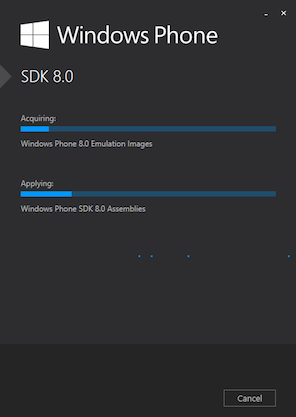
Создание нового проекта
На данный момент для создания нового проекта можно выбрать между кросс-платформенным инструментом CLI, описанным в разделе "Интерфейс командной строки", или набор инструментов для Windows Phone. С в каталоге исходного кода, а вот подход CLI:
> cordova create hello com.example.hello HelloWorld
> cd hello
> cordova platform add wp8
Вот соответствующий подход shell инструмент более низкого уровня:
C:\path\to\cordova-wp8\bin\create.bat C:\path\to\new\hello com.example.hello HelloWorld
Построение проекта
Если вы используете CLI для разработки, каталога www проекта содержит исходные файлы. Запустите любой из нижеследующего в каталоге проекта для перепостроения приложения:
> cordova build
> cordova build wp8 # do not rebuild other platforms
Если вы используете инструменты Windows Phone специфические оболочки в процессе развития, существует другой подход. После создания проекта приложения по умолчанию источник доступен в projects\wp8\www подкаталога. Последующие команды доступны в cordova подкаталога на том же уровне.
buildКоманда очищает файлы проекта и перестраивает app. Первый пример генерирует отладочную информацию, и второй подписывает apps для выпуска:
C:\path\to\project\cordova\build.bat --debug
C:\path\to\project\cordova\build.bat --release
cleanКоманда помогает вымывать каталогов в рамках подготовки к следующей build :
C:\path\to\project\cordova\clean.bat
Развертывание на эмулятор
К этому моменту можно использовать утилиту CLI cordova для развертывания приложения на эмулятор из командной строки:
> cordova emulate wp8
В противном случае используйте интерфейс альтернативной оболочки:
C:\path\to\project\cordova\run
По умолчанию run сценарий вызывает эмулятор флаг и принимает дополнительные построения флаги, для которого --debug предоставляет значение по умолчанию:
C:\path\to\project\cordova\run --emulator --debug
C:\path\to\project\cordova\run --emulator --release
C:\path\to\project\cordova\run --emulator --nobuild
Эмулятор запускает образа устройства с установленным приложением. От домашнего экрана перейдите на панель приложения для запуска приложения HelloWorld . Это показывает запуск с его заставка, после чего его основной интерфейс приложения:
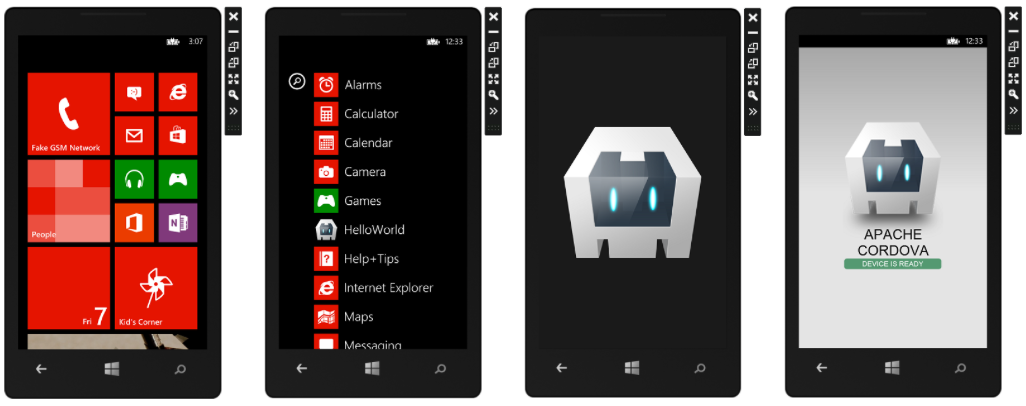
Основные элементы эмулятора на правом верхнем углу экрана устройства позволяют переключаться между книжной и альбомной ориентации. > Кнопка открывает больше элементов управления, которые позволяют протестировать более сложных установок и жесты:
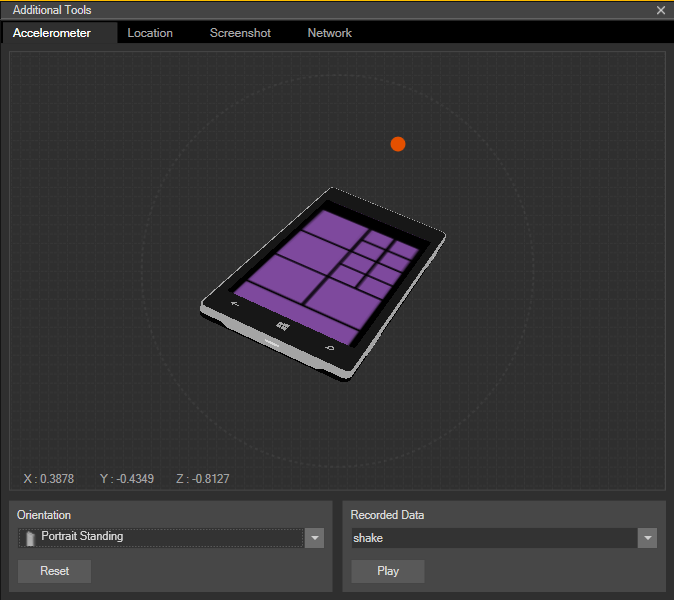
Эти дополнительные элементы управления также позволяют изменять местоположение устройства или для моделирования последовательностей движений:
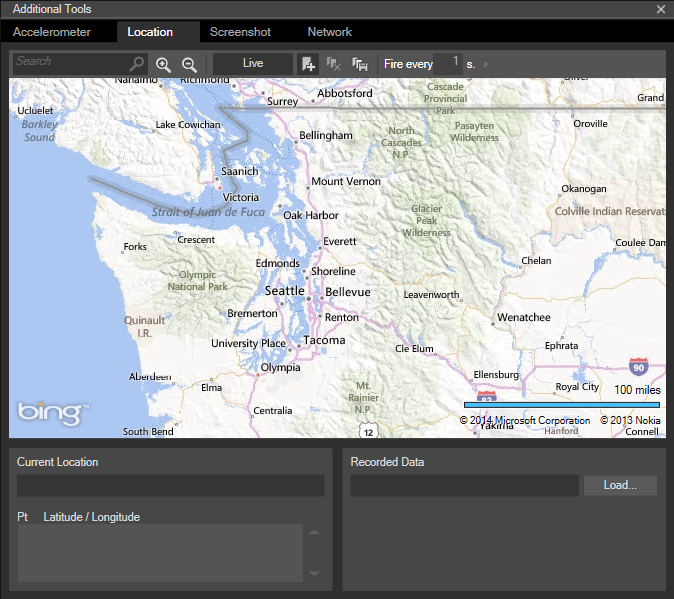
Развертывание на устройство
Перед тестированием приложения на устройстве, устройство должно быть зарегистрировано. Документации корпорации Майкрософт сведения о том, как развернуть и протестировать на Windows Phone 8. Кроме того убедитесь, что телефон подключен к компьютеру, и экран разблокируется.
Затем запустите следующую команду CLI для запуска приложения на устройстве:
> cordova run wp8
Он соответствует этой команды оболочки более низкого уровня:
C:\path\to\project\cordova\run --device
Кроме того если вы работаете в Visual Studio, выберите Устройство Windows Phone из раскрывающегося меню в верхней, а затем нажмите зеленый играть кнопку рядом, или же введите F5.
Изменить проект в SDK
После того, как вы строите Cordova-приложение, как описано выше, вы можете открыть его с SDK. Различные build команды создается файл Visual Studio решения (.sln). Откройте файл, чтобы изменить проект в Visual Studio. Веб-исходный код доступен в рамках проекта www каталог. А также другие средства SDK предоставляет, управления ниже меню позволяет запустить приложение в эмуляторе Windows Phone:
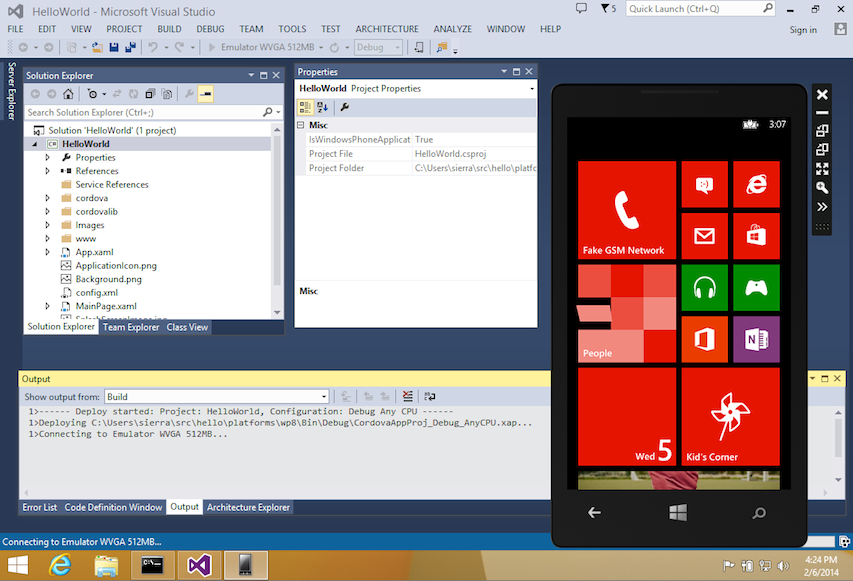
Сверяйтесь с разделом "Введение" о том как использовать интерфейс командной строки Cordova командной или SDK в вашем рабочем процессе. Кордова CLI опирается на кросс платформенной исходный код, который постоянно перезаписывает файлы платформы, используемые в SDK. Если вы хотите работать в рамках SDK, используйте инструменты низкого уровня оболочки как альтернатива CLI.